Cum să utilizați WordPress Dailymotion Embed Block
Publicat: 2021-10-01Site-ul Dailymotion găzduiește o varietate de videoclipuri gratuite care acoperă genurile educaționale, de știri și de divertisment. Puteți afișa liber conținut de pe această platformă pe propriul site, dar încorporarea videoclipurilor poate fi o provocare dacă nu vă simțiți confortabil să lucrați cu cod. Din fericire, blocul de încorporare Dailymotion vă permite să inserați videoclipuri în postările și paginile dvs. în doar câteva clicuri.
În acest articol, vă vom oferi o prezentare generală a blocului de încorporare Dailymotion și a diferitelor sale setări. Vom discuta, de asemenea, câteva sfaturi pentru a putea profita la maximum de acest element WordPress.
Să începem!
Cum să adăugați blocul de încorporare Dailymotion la postarea sau pagina dvs
Există câteva moduri diferite de a adăuga blocul de încorporare Dailymotion la postarea sau pagina dvs. Vom acoperi fiecare în detaliu, astfel încât să puteți alege cea mai bună metodă pentru dvs.
Mai întâi, puteți face clic pe pictograma plus (+) din interiorul oricărei postări sau pagini pentru a insera un bloc nou. Apoi, tastați „Dailymotion” și faceți clic pe elementul relevant:
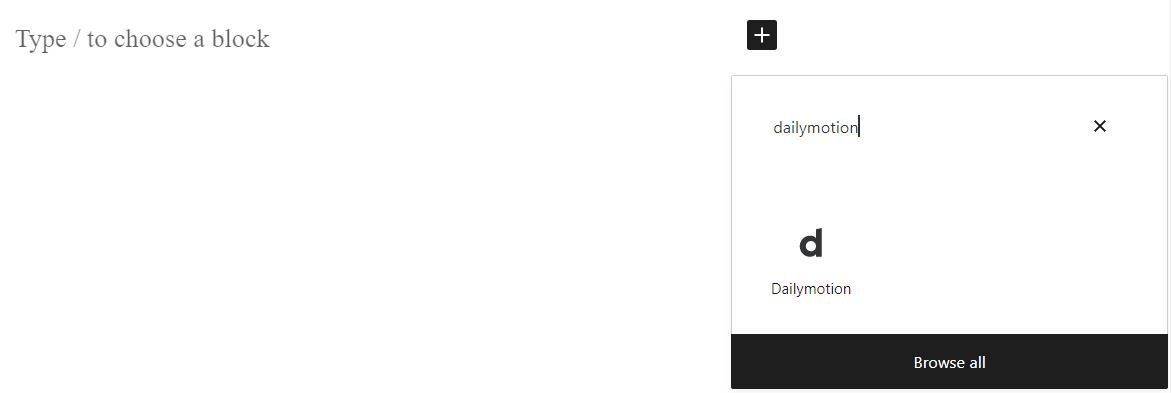
Alternativ, puteți insera acest bloc tastând „/dailymotion” în Editorul de blocuri și apăsând Enter :
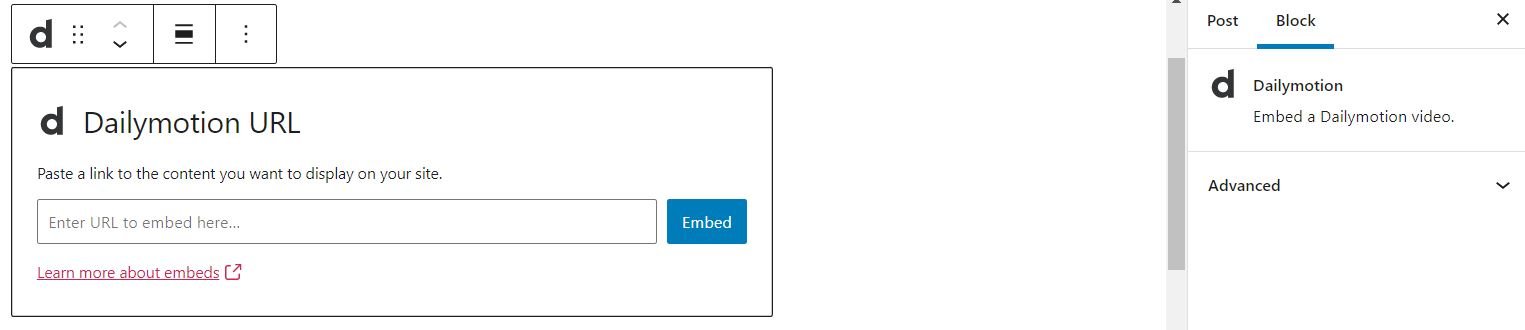
Acum trebuie să adăugați adresa URL pentru videoclipul pe care doriți să-l afișați. Accesați site-ul Dailymotion și deschideți videoclipul. Puteți găsi linkul relevant în bara de căutare:
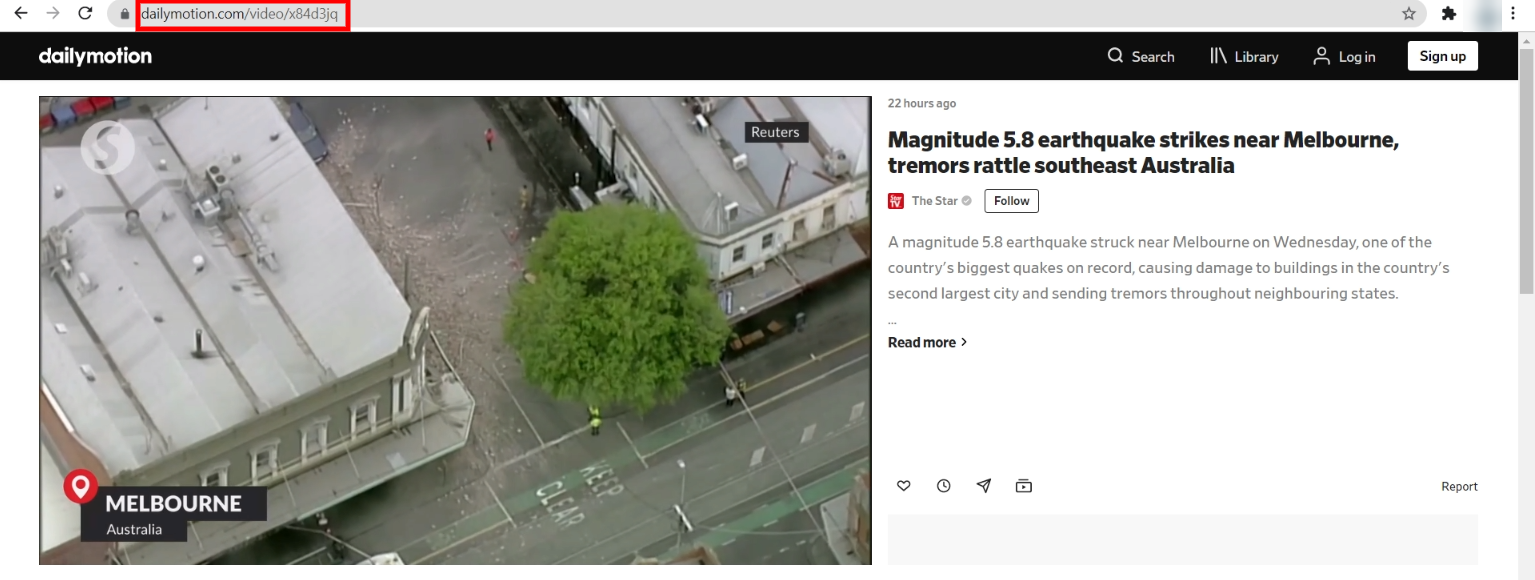
Copiați linkul și reveniți la postarea sau pagina dvs. WordPress. Apoi inserați adresa URL în bloc și apăsați tasta Enter sau faceți clic pe butonul Încorporare . Aceasta va converti blocul într-un videoclip încorporat:
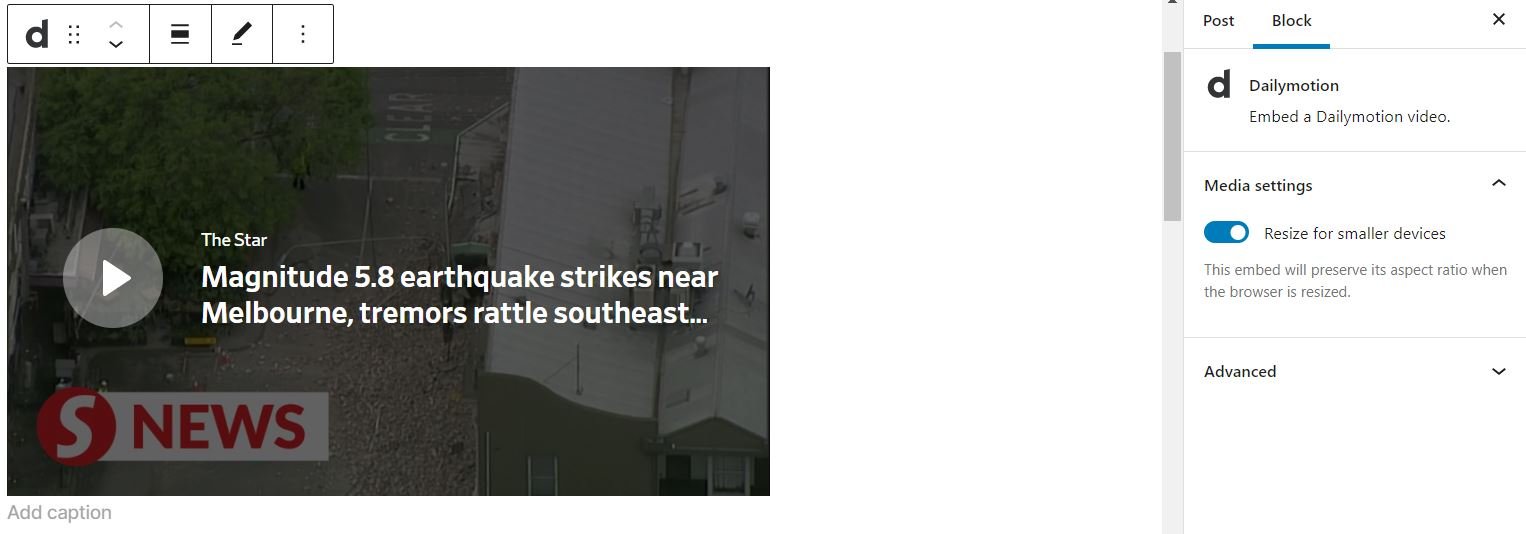
Dacă doriți, puteți scrie o legendă direct sub videoclip. În secțiunea următoare, vom analiza diferitele setări pe care le puteți ajusta pentru acest bloc WordPress.
Setări și opțiuni Dailymotion Embed Block
Nu există multe setări personalizabile pentru blocul de încorporare Dailymotion . Cu toate acestea, puteți face câteva configurații, astfel încât acest element să se potrivească mai bine nevoilor dumneavoastră.
În panoul de instrumente al blocului, puteți alege dintre câteva opțiuni diferite:

Iată o prezentare rapidă a acestor setări:
- Schimbați tipul sau stilul blocului: puteți converti videoclipul încorporat într-un bloc Paragraf , Grup sau Coloane .
- Aliniere: această setare poate poziționa videoclipul în stânga, în centrul sau în dreapta paginii. De asemenea, puteți alege un aspect lat sau complet.
- Editați adresa URL: aici puteți schimba linkul pentru a încorpora un alt videoclip Dailymotion.
Dacă schimbați videoclipul încorporat într-un bloc de grup , acest lucru vă oferă acces la diferite setări. De exemplu, puteți edita culoarea de fundal pentru a se potrivi mai bine stilului site-ului dvs.:
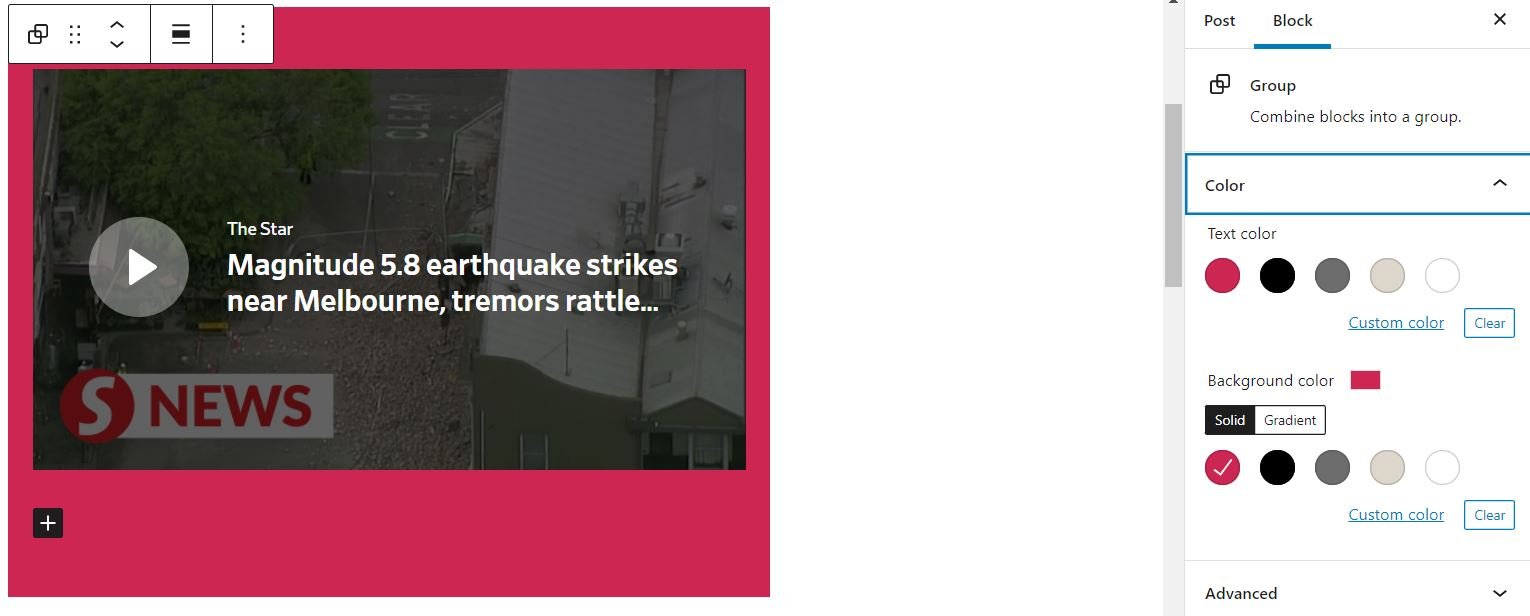
În plus, puteți ajusta unele setări în meniul din dreapta Editorului de blocuri:

În Setări media (1), puteți activa sau dezactiva redimensionarea acestui element pentru dispozitive mai mici. Activarea acestei opțiuni va păstra raportul de aspect, astfel încât videoclipurile păstrează același aspect pe desktop și pe dispozitivele mobile.

În cele din urmă, sub Advanced (2) puteți alege să aplicați setări CSS suplimentare, cum ar fi un chenar sau alte caracteristici vizuale.
Sfaturi și cele mai bune practici pentru utilizarea blocului de încorporare Dailymotion
Este relativ simplu să utilizați blocul de încorporare Dailymotion . Cu toate acestea, există câteva lucruri de reținut dacă doriți să profitați la maximum de acest element WordPress.
De exemplu, vă recomandăm să adăugați o legendă la orice videoclipuri încorporate. Făcând acest lucru, puteți oferi context cititorilor dvs. și îi puteți ajuta să înțeleagă mai bine conținutul:

În plus, vă recomandăm să utilizați întotdeauna setarea Redimensionare pentru dispozitive mai mici cu acest bloc. În caz contrar, riscați ca videoclipul să nu se afișeze corect pe dispozitivele mobile. Acest lucru ar putea refuza unii dintre cititorii dvs. dacă nu pot vizualiza conținutul în mod corespunzător.
În cele din urmă, vă recomandăm să alegeți cu atenție conținutul video. Acest principiu se aplică în special dacă încorporați conținut de la o terță parte. Este posibil ca cititorii dvs. să vină pe pagina dvs. pentru a vă auzi opiniile și îndrumările. Prin urmare, probabil că nu doriți să adăugați mai multe videoclipuri decât dacă sunt foarte relevante pentru nevoile publicului dvs.
Întrebări frecvente despre blocul de încorporare Dailymotion
Am acoperit deja aproape tot ce trebuie să știți despre utilizarea blocului de încorporare Dailymotion . Cu toate acestea, există câteva întrebări frecvente care apar despre acest element WordPress. Să aruncăm o privire la cele mai frecvente interogări.
Cum puteți încorpora videoclipuri Dailymotion?
Puteți insera videoclipuri Dailymotion în postările și paginile dvs. utilizând blocul de încorporare Dailymotion . Trebuie doar să inserați adresa URL a conținutului în element. Apoi puteți ajusta setările pentru a-și schimba culoarea de fundal și dimensiunea pe dispozitive mai mici.
Aveți nevoie de un cont Dailymotion pentru a încorpora videoclipuri?
Nu aveți nevoie de un cont Dailymotion pentru a încorpora videoclipuri cu acest bloc WordPress. Puteți pur și simplu să copiați adresa URL pentru orice videoclip pe care doriți să-l afișați.
Blocul de încorporare Dailymotion funcționează pe dispozitivele mobile?
Acest bloc WordPress se va afișa pe dispozitive mobile, cum ar fi smartphone-uri. Puteți comuta dimensiunea videoclipului atunci când este vizionat pe ecrane mai mici ajustând setările Media ale elementului . Acolo, puteți alege să păstrați raportul de aspect sau să îl dezactivați.
Videoclipurile Dailymotion sunt gratuite?
Puteți folosi videoclipuri Dailymotion pe site-ul dvs. WordPress fără să plătiți pentru ele sau să atribuiți autorii. Puteți insera pur și simplu conținutul folosind adresa URL a acestuia și blocul de încorporare Dailymotion .
Ce link ar trebui să utilizați în blocul de încorporare Dailymotion?
Când accesați un videoclip Dailymotion, sunt disponibile două linkuri. O adresă URL se află în bara de căutare a browserului dvs. și puteți găsi alta dacă faceți clic pe butonul Partajare al videoclipului. Cu toate acestea, puteți utiliza linkul de browser numai cu blocul de încorporare Dailymotion .
Concluzie
Dacă doriți să informați și să vă distrați cititorii, inclusiv videoclipurile din postările și paginile dvs. vă pot sprijini obiectivele. Folosind blocul de încorporare Dailymotion , puteți introduce rapid conținut media și îl puteți ajusta pentru a se potrivi nevoilor dvs.
Acest element WordPress vă permite să încorporați videoclipuri cu doar câteva clicuri. De asemenea, puteți adapta conținutul la dispozitivele mobile și îi puteți modifica aspectul. Ca atare, puteți personaliza blocul pentru a se potrivi cu tema și scopul site-ului dvs.
Aveți întrebări despre utilizarea blocului de încorporare Dailymotion ? Anunțați-ne în secțiunea de comentarii de mai jos!
Imagine prezentată prin monkographic/shutterstock.com
